1、window下配置sftp服务器
参考:https://blog.csdn.net/zhangliang_571/article/details/45598939
- 下载:http://www.freesshd.com/?ctt=download , 只下载freeSSHd.exe 就可以了
- 安装过程一路点确定,如果安装路径不是在C盘,则过程中提示产生私有密钥必须同意,否则会报错“私钥未安装”,最终目录如
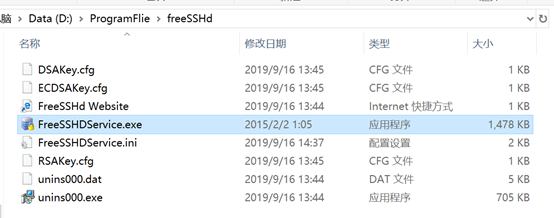
-
进行配置
-
Users处配置可用来访问的用户和密码
-

-
-
SSH处选访问的地址和端口,我自己选的127.0.0.1比较方便自己访问
-
Sftp选的是登录后的默认目录
-
Authentication 中 Password authentication 一栏 要选择 Required ,否则客户端连接时输入密码总是错误
-
- 运行
本来是可以使用server status 中 run ssh servers的,但是如果报权限的错误的话。需要stop ssh servers,并且upload掉freeSSHD,然后来到安装目录下,右键FreeSSHDService.exe,以管理员权限运行
2、使用账号密码连接sftp服务器
方法一:FileZilla通过账号密码访问sftp
文件-站点管理-新站点:填写主机ip、端口、选择sftp协议,登录类型选择“一般”或者“正常”,填写自己的账号密码。如果没有填写端口,默认是22
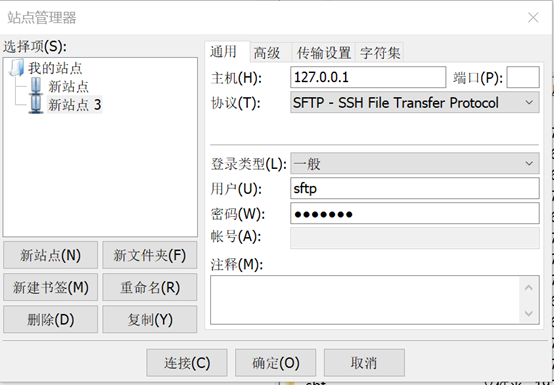
方法二:使用cmd,使用“sftp 用户名@主机地址”进行连接,默认端口是22,如果需要自己设定端口,可以使用“sftp -P 端口号 用户名@主机地址”进行连接
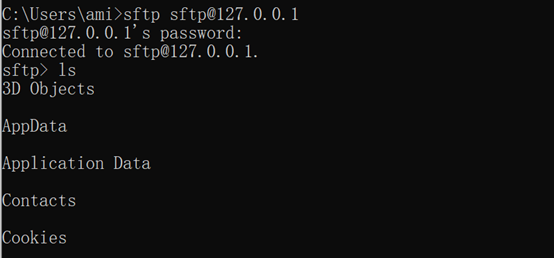
3、filezilla认证失败、严重错误、无法连接到服务器,cmd下Permission denied
如下,其实这两个问题是同时发生的,是权限问题。
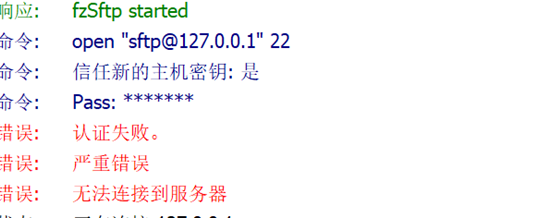

如果连接的是远端服务器的sftp,可能是那边服务器并没有给你的电脑访问权限
如果是自己本地安装的freeSSHd,是因为你没有使用管理员权限打开安装目录下的FreeSSHDService.exe
还有可能就是别人给你的账号密码是错误的,哈哈哈哈,别问我为什么知道哈哈哈哈哈哈